欠落している cass フィーチャ編集バーの解決策: まず cass を開き、次に [表示] をクリックしてフィーチャ描画メニューを選択し、次に描画インターフェイスを右クリックしてオプション ボタンを選択し、最後に cass を再度開きます。 「オブジェクト ダイアログ インターフェイスに移動」を参照してください。

この記事の動作環境: Windows 10 システム、Dell G3 コンピューター、Cad2008&&cass バージョン 9.1。
まず、キャスを開くと、図に示すように、機能編集ウィンドウが消えていることがわかります。
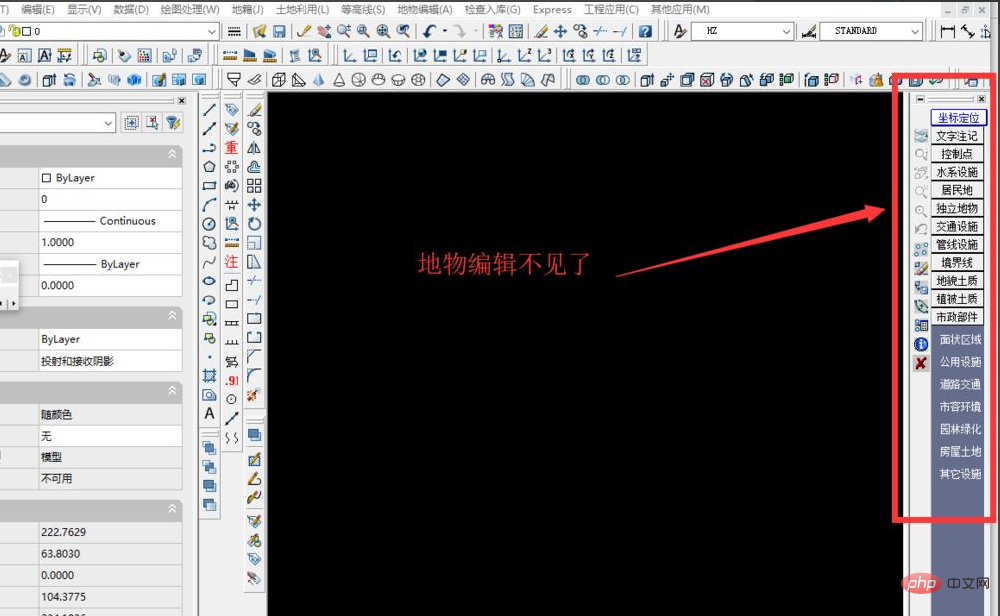
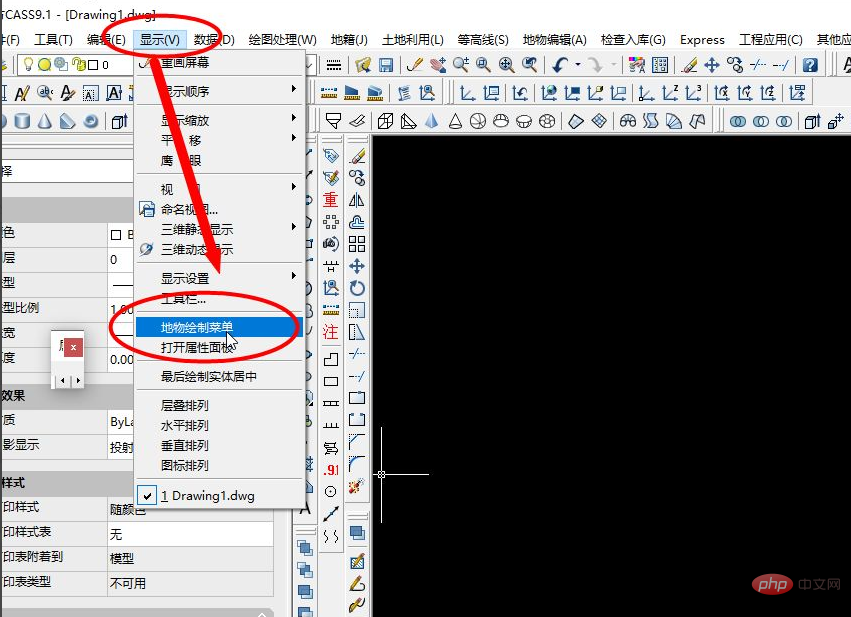 #まだ表示されていない場合は、図に示すように、描画インターフェイスを右クリックしてオプション ボタンを選択します。
#まだ表示されていない場合は、図に示すように、描画インターフェイスを右クリックしてオプション ボタンを選択します。
#オプション インターフェイスで、図に示すように、[表示] を選択し、オンスクリーン メニューを表示する前にチェックを入れて、[適用] をクリックし、[OK] をクリックします。 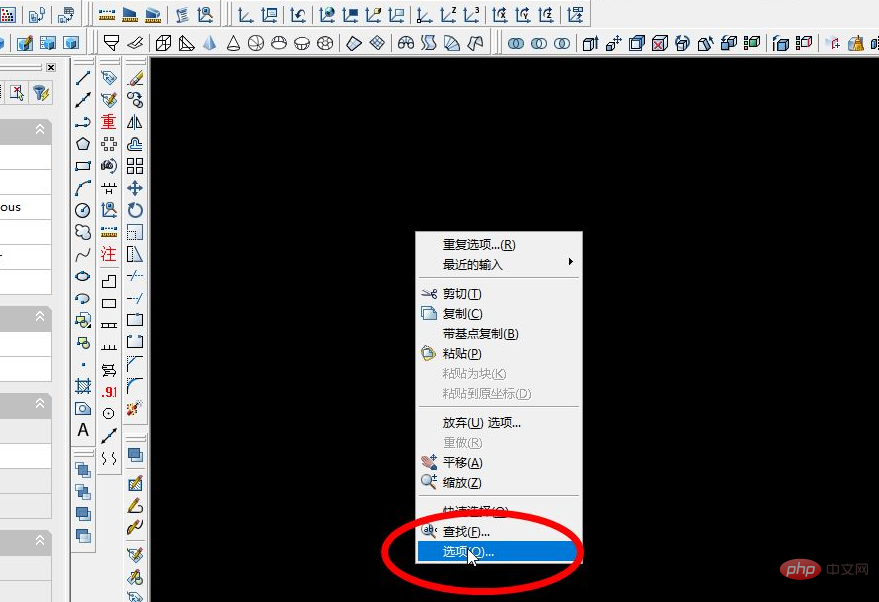
すべての操作が完了したら、cass9.1 を再度開くと、図に示すように、オブジェクト ダイアログ インターフェイスが表示されます。 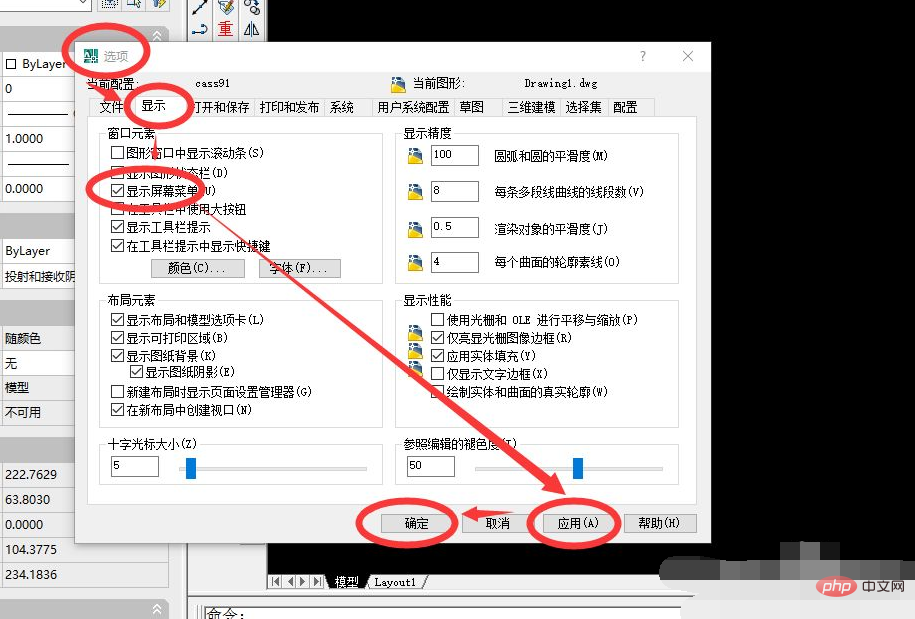
さらに関連する知識については、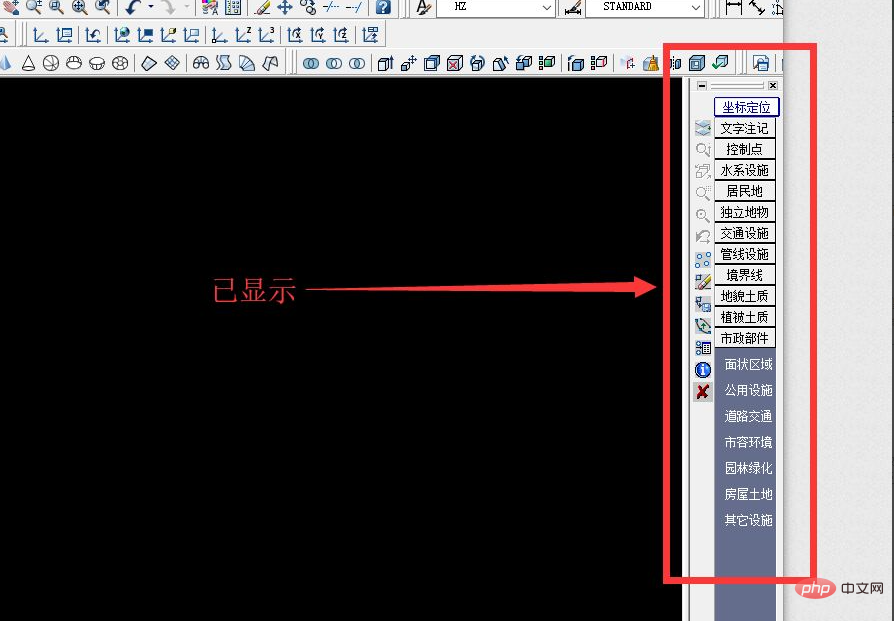 FAQ
FAQ
以上がcass 機能編集バーが表示されない場合はどうすればよいですか?の詳細内容です。詳細については、PHP 中国語 Web サイトの他の関連記事を参照してください。